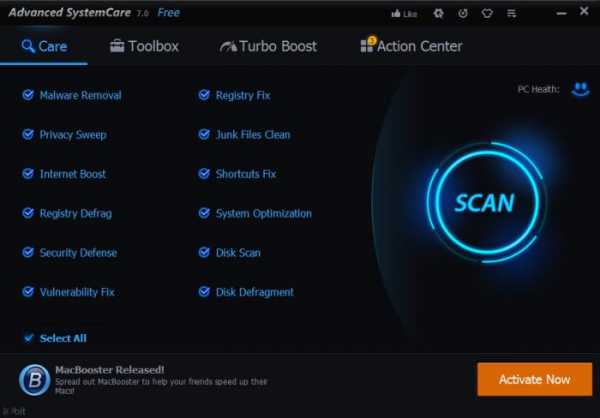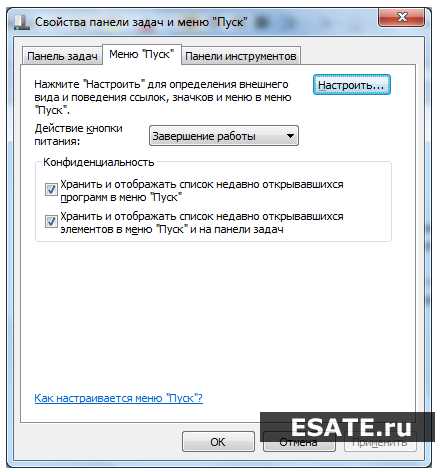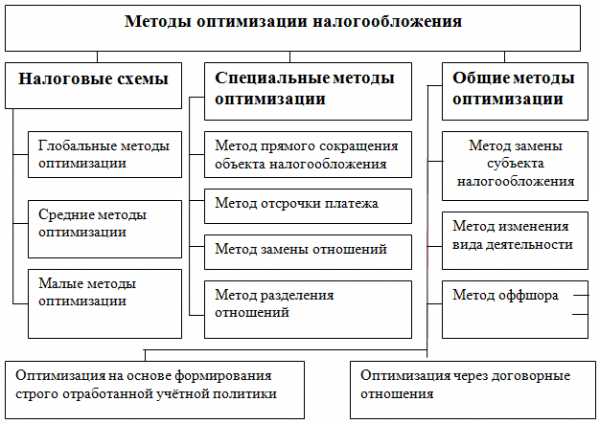[Советы] Ускоряем, сохраняем, продлеваем жизнь. Miui оптимизация
Оптимизируем MIUI и ускоряем работу вашего смартфона

У многих смартфонов на Android наблюдается общая проблема: вы пользуетесь устройством определенное время и система начинает подтормаживать и ее работа заметно замедляется. Есть несколько способов решить этот вопрос.
Очистка кэша
Приложения, которыми вы пользуетесь, зачастую кэшируют файлы из интернета (сохраняют их). Это загружает устройство и замедляет его работу. Нужно очистить кэш, для этого заходим в Безопасность > Очистка.

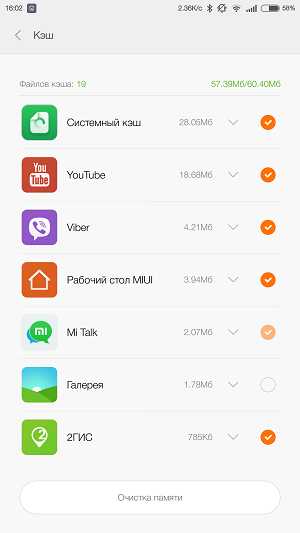
Периодически делайте очистку кэша или настройте автоматический режим, при котором она включается самостоятельно при накоплении определенного объема данных.
Обновите прошивку до самой свежей версии
Зачастую после обновления многие ошибки предыдущих прошивок исправляются, что может ускорить работу системы. Это касается не только MIUI, но и устройств, работающих на IOS.
Оптимизация работы приложений
По мере использования гаджета вы постоянно устанавливаете разные приложения. Многие из них со временем становятся не нужны, однако они продолжают висеть в памяти мертвым грузом. Удаляйте подобные приложения или же останавливайте процесс, пройдя по пути Настройки > Все приложения > Далее выбираете то, которое хотите остановить и жмете “Закрыть”

Оптимизация работы системы
В MIUI по умолчанию включена анимация. Её можно отключить, разгрузив таким образом работу процессора. Для этого идем по пути Настройки > Дополнительно > Оптимизация системы.
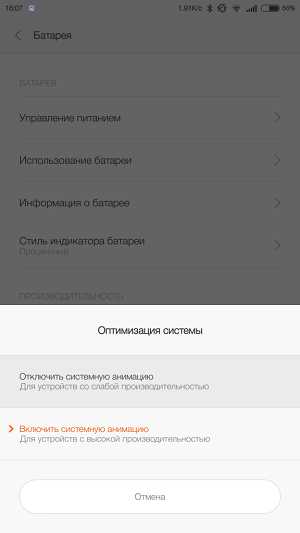
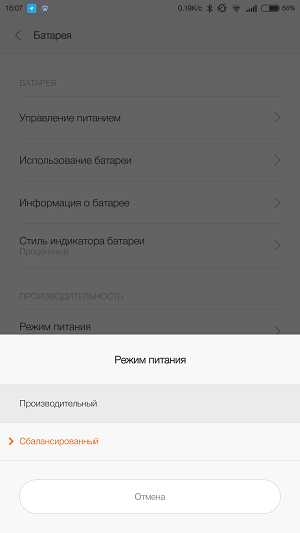
Можно также включить режим повышенной производительности, для этого идем в Настройки > Дополнительно > Батарея > Режим питания. В этом случае процессор начнет работать на максимуме, но это скажется на энергопотреблении.
Автозапуск приложений
Для того, чтобы освободить оперативную память, можно отключить автозапуск ненужных приложений. Оставляйте только те программы, которыми вы постоянно пользуетесь.

Работа системной анимации
Системную анимацию можно ускорить или полностью отключить. Для этого зайдите в режим Для разработчиков (Настройки > Дополнительно).
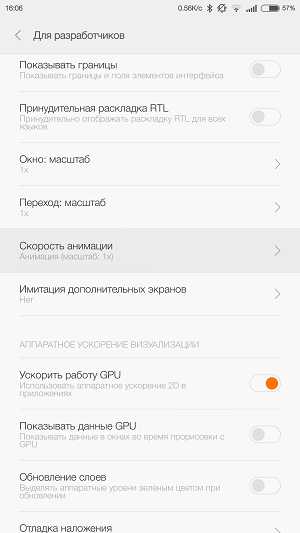
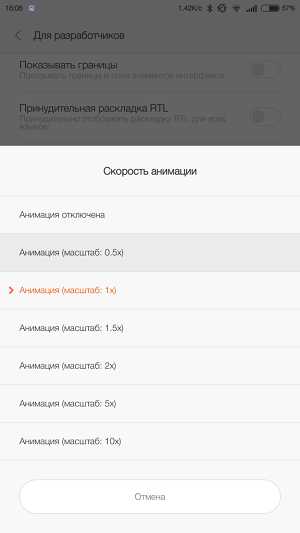
Сброс настроек
Ну и самый радикальный метод – сброс настроек с очисткой всех данных (Wipe). Обычно он помогает, когда вы опробовали все возможные способы и ничего не получается. Отметим, что нежелательно делать сброс чаще чем 1-2 раза в месяц.
Перед этой процедурой настоятельно рекомендуем сделать бэкап, чтобы сохранить ценные данные, если таковые имеются на вашем смартфоне.
xiaominfo.ru
Как включить оптимизацию MIUI 8 в меню разработчика
Телефоны Сяоми имеют грамотно настроенное ПО в фирменной оболочке, последней версией которой является MIUI 8 (до неё можно обновиться всем обладателям гаджетов на версии 7). Система проста и удобна в эксплуатации, и что самое главное – надёжна. Но при этом после длительного использования телефона можно заметить, что MIUI начинает притормаживать. Иногда даже выскакивает сообщение, что появилась какая-то системная ошибка. Большинство пользователей не знают, как можно решить такую проблему. Поможет в этом оптимизация MIUI. Её можно выполнить несколькими способами, и в сегодняшней статье мы расскажем о каждом из них детально.
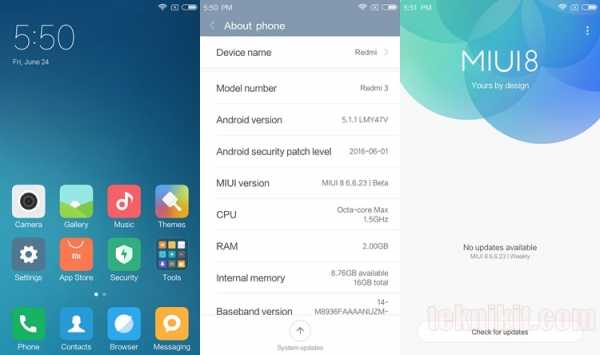
Чистим кэш
Любые приложения, которые используются на смартфоне, кэшируют и сохраняют файлы из интернета. Создаётся масса файлов, которые не нужны системе, но хранятся в ней. Следовательно, это замедляет работу телефона. Потому периодически важно чистить кэш.
Делается это через меню настроек «Безопасность». Там есть подпункт «Очистка». Если вы время от времени будете нажимать на него, то это автоматически оптимизирует работу смартфона за счёт удаления с него лишних файлов.
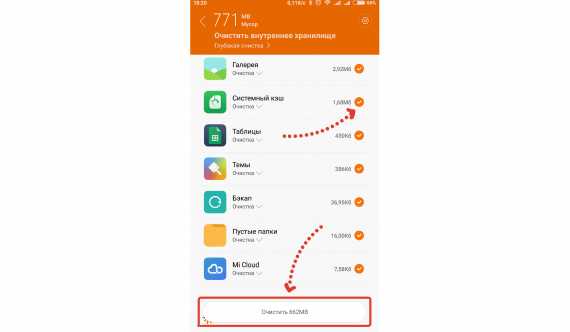
Обновляем прошивку
Очень часто оптимизацию легко провести, выполнив обновление прошивки до актуальной версии. Данный метод подойдёт не только для гаджетов, работающих на оболочке MIUI, но и для тех телефонов, которые работают на IOS. По умолчанию обновления подтягиваются по воздуху, но если по какой-то причине этого давно не происходило, рекомендуем отрегулировать их вручную.
Оптимизируем приложения
Оптимизация системы возможна и путём внесения оптимальных настроек для каждого приложения, используемого ею. Согласитесь, что далеко не все приложения, имеющиеся на телефоне, вы используете регулярно. В то же время многие из них работают в фоновом режиме, замедляя работу системы. Чтобы этого не происходило, рекомендуем не засорять свой телефон множеством программ, в которых вы не нуждаетесь. Если ранее была потребность в их установке, а сейчас вы совсем не пользуетесь тем или иным приложением, то выключите его или удалите.

Сделать это можно в настройках. Там выбираем пункт «Все приложения», после чего видим перечень программ, загруженных на девайс. Осталось выбрать, какое из приложений вы хотите остановить, нажав на соответствующую кнопочку рядом с ним. О безопасности процедуры не беспокойтесь – при желании вы сможете в любой момент включить ранее выключенное приложение.
Оптимизируем работу системы
По умолчанию в MIUI есть несколько включённых функций, которые не всем и не всегда нужны. Выключив их, вы поможете работе всей системы. Для этого заходим в меню для разработчиков, после чего выбираем «Дополнительно» – «Оптимизация системы».
Также через меню разработчика настраиваем режим расхода батареи. Находим там пункт «Батарея» и подпункт «Режим питания». Нужно активировать режим повышенной производительности. В этом случае процессор будет функционировать на максимальных оборотах, но запас батареи станет расходоваться быстрее.

Сброс настроек
Если ничего из перечисленных способов оптимизации не подходит, то можно решиться на более радикальные меры. Например, выполнить полный сброс настроек, установленных ранее на телефоне. После него все данные будут удалены, включая информацию, хранящуюся во внутренней памяти смартфона. Хотя сброс настроек и является эффективным средством по борьбе с глюками и притормаживаниями системы, выполнять его не рекомендуется больше раза в месяц.
migid.ru
Оптимизация системной памяти в MIUI: что это?

Если вы используете смартфон от компании Xiaomi, то наверняка периодически будете находить пункты в меню, которые обязательно вызовут у вас вопросы. К примеру, в меню «Для разработчиков» есть такой пункт, как «Оптимизация системной памяти». Что он означает и для чего нужен?
Собственно, ответ находится в названии — этот пункт призван оптимизировать системную память. Не секрет, что MIUI — прошивка очень экономичная, когда речь заходит о расходе энергии аккумулятора, однако не в последнюю очередь это связано с работой приложений в фоне. Так, некоторые из них выгружаются из памяти, в том числе для экономии энергии. «Оптимизация системной памяти» — один из пунктов системы, который позволяет справиться с проблемой выгрузки приложений из памяти. Однако сразу скажем, что если никаких проблем с этим на своем смартфоне вы не испытываете, лучше ничего не трогать. Если же имеются проблемы с выгрузкой приложений, первым дело необходимо включить режим разработчика по этой инструкции.
Когда режим разработчика появился в меню, зайдите в него.
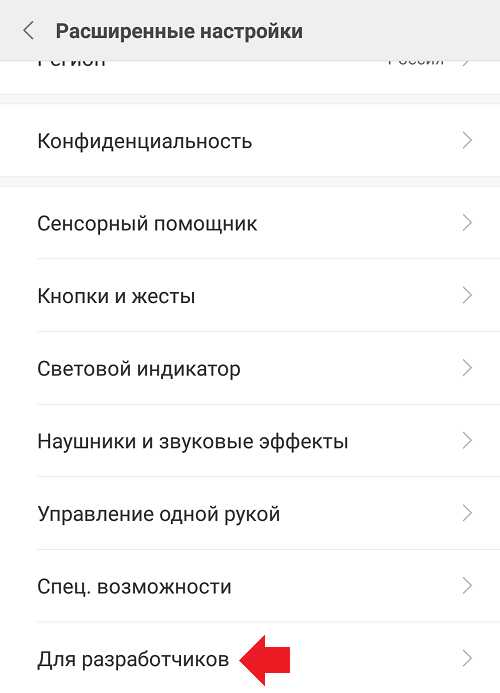
Активируйте.
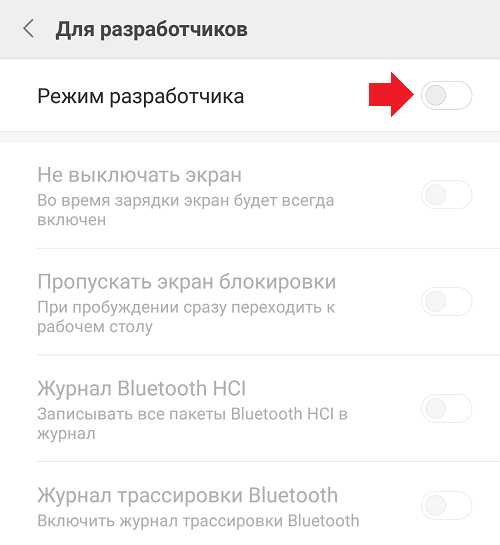
В нижней части страницы найдите пункт «Оптимизация системной памяти» и тапните по нему.
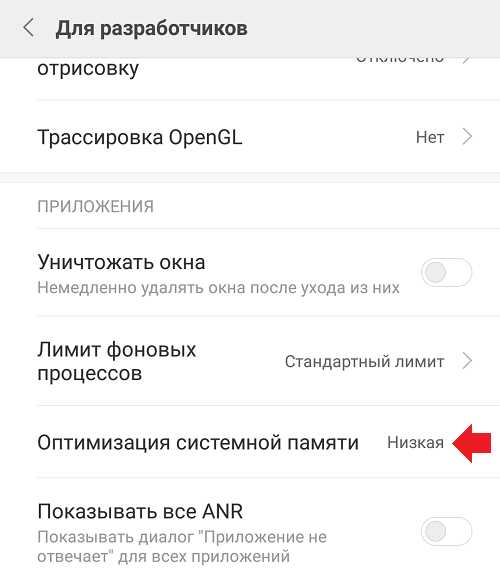
Выберите «Низкая» или вовсе «Отключено». Вам будет предложено перезагрузить смартфон для вступления в действие функционала.
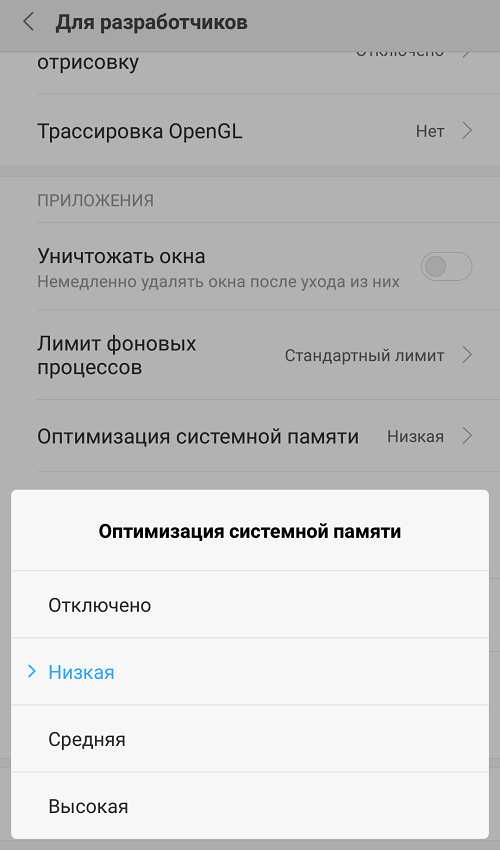
Скорость работы самой системы при этом действии может уменьшиться. Если не помогло, выставите значение, которое было указано по умолчанию. И помните, что все действия вы проделываете на свой страх и риск, администрация не несет ответственности за действия пользователя.
fansitemi.ru
Хитрости MIUI 9 ч.4. Оптимизация памяти
Вы обращали внимание на то, что со временем ваш смартфон начитает «тупить» и «глючить», производительность устройства снижается, а на запуск приложений уходит больше времени? Дело в том, что файлы и приложения, с которыми вы недавно работали, не закрываются и постоянно находятся в оперативной памяти, поскольку операционная система Android выгружает их только тогда, когда для открытия очередного приложения требуется место. Оттого и возникают тормоза и глюки. Не даром все последние флагманские устройства комплектуются 4-6 ГБ оперативки. Тем не менее, несмотря на столь внушительные объемы, свободной оперативной памяти всё равно не хватает. Такова работа ОС Android.
Но не стоит огорчаться. Ведь новая фирменная оболочка MIUI 9 научилась оптимизировать работу памяти. Система при большой загрузке начинает сжимать неактивные приложения и файлы, вследствие чего высвобождается место в оперативной памяти. Однако, есть один нюанс – на открытие сжатых файлов требуется немного больше времени, чем обычно. Таким образом, если объем оперативной памяти на вашем смартфоне меньше 3 ГБ, то стоит использовать функцию Оптимизация системной памяти. Если же нет, то лучше не прибегать к данной опции, так как без её активации телефон работает быстрее. Как говорится, “От добра добра не ищут”.
В первую очередь необходимо активировать скрытые функции Для разработчиков. Для этого в настройках в разделе Об устройстве семь раз подряд нажимаем по пункту Версия MIUI, после чего в дополнительных настройках появится новый пункт Для разработчиков.
Переходим в раздел Для разработчиков и пролистываем до секции Приложения, где и включаем пункт Оптимизация системной памяти. На выбор можно выбрать уровень оптимизации системы – от низкого до высокого или вовсе отключить её. Также в данной секции есть возможность задать лимит на одновременную работу фоновых процессов – от 0 до 4 или использовать стандартное ограничение.
Вообще, весь раздел Для разработчиков может быть весьма полезен для тонкой настройки системы. Только стоит активировать те функции, о работе которых вы знаете, иначе можно наворотить дел, наломать дров и заварить кашу.
На сегодня всё. Присылайте ваши вопросы, связанные с работой фирменного интерфейса MIUI, настройкой смартфонов Xiaomi и других мобильных устройств на ОС Android мне на почту. Ответы на лучшие из них я опубликую в рубрике Ликбез. А также подписывайтесь на мой канал aslenkov_ru в Telegram, и вы первыми узнаете о новых записях на моём сайте.
Ссылки по теме:
Загрузка ...Поделиться ссылкой:
- Нажмите, чтобы поделиться в WhatsApp (Открывается в новом окне)
- Нажмите здесь, чтобы поделиться контентом на Facebook. (Открывается в новом окне)
- Нажмите, чтобы поделиться в Google+ (Открывается в новом окне)
- Нажмите, чтобы поделиться записями на Pinterest (Открывается в новом окне)
- Нажмите, чтобы поделиться на Twitter (Открывается в новом окне)
- Нажмите, чтобы поделиться в Telegram (Открывается в новом окне)
- Нажмите, чтобы поделиться в Skype (Открывается в новом окне)
- Нажмите, чтобы поделиться записями на Tumblr (Открывается в новом окне)
- Нажмите, чтобы поделиться записями на Pocket (Открывается в новом окне)
- Нажмите, чтобы поделиться на Reddit (Открывается в новом окне)
- Нажмите, чтобы поделиться на LinkedIn (Открывается в новом окне)
- Нажмите для печати (Открывается в новом окне)
- Послать это другу (Открывается в новом окне)
aslenkov.ru
Настройка MIUI 7, оптимизация энергопотребления.
Инструкция в первую очередь направлена не на отключение и выпиливание сервисов от Xiaomi\Google, а на повседневное использование телефона в качестве основного девайса со всеми его прелестями и недостатками. Отключение тех приложений, которые будут в инструкции указаны, не несет никаких последствий в нормальной работе устройства, а всего лишь дает возможность избавиться от назойливых сервисов, которые постоянно пытаются отправить логи и отчеты об ошибках (отчеты об использовании устройства), а также предоставляют выбор пользователю “отключать” или “не отключать” данные сервисы и их приложения.
Настройка MIUI 7, оптимизация энергопотребления.
Не будем вдаваться в подробности по прошивке и установке Root прав, а представим, что уже имеем установленную нам нужную прошивку с ROOT правами.У меня установлена прошивка от команды Xiaomi.eu версии 7.2.7.0. На ней через TWRP установлена последняя версия SuperSU (Root), мною была выполнена первоначальная настройка телефона, установлена одна SIM карта и накопитель – на 32 Gb.
Настройка после прошивки
- Мобильная сеть
Снимаем галочку
Мобильная сеть --> Всегда принимать MMSНе пользуюсь, выключаем.
Информация SIM карты ---> Тип сети ---> Только 2G (энергосбережение)Данная настройка актуальна для моего использования. Сеть 2G позволяет мне получать сообщения в фоне от viber, mymail, whatsapp и сервисные сообщения от m-banking. Если необходим интернет побыстрее, то я вручную переключаю в 3G, так как 4G в моем городе нету, да и мне хватает с головой и 3G. Тут предпочтения каждого. Идем дальше.
2. Wi-Fi
Дополнительно ---> Wi-fi в спящем режиме ---> включен. (можно поставить другой параметр для энергосбережения).Я использую Wi-fi всегда по назначению, есть доступный роутер – “включаю”, нету возможности -“отключаю”. Постоянно не молотит у меня Wi-fi.
Сканировать Wi-fi всегда ---> отключено по стандарту.И хорошо. Ибо данная опция, связываясь с сервисами от Google, начинает искать доступные Wi-fi сети по технологии, которая понятна только компании Google и безбожно нагружает аккумулятор устройства.
3. Еще
VPN ---> снимаю галку с "Включить VPN".В Titanium Backup можно эту вещь заморозить, но надобности в этом нету. На оптимизацию не влияет.
Широковещательные сообщения.Для РФ это не актуально – убираем галки.
4. Уведомления
Строка состояния ---> Ставлю галочки на "Иконки уведомлений", "Скорость сети", "Имя оператора".Так информативнее и нагляднее выглядят параметры в строке состояния.
5. ТемыМногие темы, которые можно установить, являются устаревшими для данной версии прошивки. Если на версии 7.1.3.0 эти версии тем работают без нареканий, то уже на версиях выше 7.2.4 проявляется эффект нагрузки процессора. Так произошло и у меня. Установил свою любимую тему, настроил в ней компоненты, а через несколько дней в SystemPanel увидел активность процессора в ночном режиме около 1-2%, что уже не есть хорошо. Поэтому пришлось заново проводить тесты, ибо предыдущие уже были неточны. На данный момент установлена стоковая тема с икон-паком от команды MultiRom.
6. Экран
Яркость ---> автояркость ---> галочка стоит.На данном устройстве датчик освещенности работает весьма корректно. Мне очень нравится, как он выбирает уровень освещенности. А если опция работает корректно, то почему бы ей не воспользоваться.
Тон и контрастность ---> цветовой фон --- «НАТУРАЛЬНЫЙ», Контрастность --- «Увеличение контрастности».При этом параметре шрифт в браузерах становится более черным (более жесткие очертания), что приятно для глаза. Для успокоения души можно установить “по стандарту” настройки контрастности (меньше разряжает аккумулятор). Индивидуально для каждого.
7. Экран блокировки
Сведения о владельцеВ основном записываю сюда свою ФИО.
Включать экран при уведомлениях ---> галочка установлена. Предотвращение случайных нажатий ---> снял галочку.Разницы сильной не почувствовал со случайными нажатиями, а вот назойливое сообщение о том, что датчик срабатывает и нужно зажимать комбинацию клавиш решил убрать, ибо раздражало порой.
8. Дополнительно
Конфиденциальность ---> Неизвестные источники ---> галочка установлена.Тут все понятно. Скачали со стороннего источника файл (отличный от маркета), хотим установить, а система ругается.
Дата и время ---> Снимаю галки с "Дата и время сети" и "Часовой пояс сети".Один раз выставил через сеть время, больше нету необходимости. А на аккумулятор дает нагрузку постоянная синхронизация с сервером времени.
Язык и ввод ---> Если в системе установлена стандартная клавиатура от Google, то идем в ее настройки ---> аккаунты ---> снимаем галочку с "Помочь улучшить клавиатуру Google"Не будет отправлять логи.
Если нужна синхронизация пользовательского словаря, тогда устанавливаем галочку на "Синхронизировать клавиатуру"У меня снято. Словарь я сохраняю через Titanium Backup.
Управление одной рукой -> отключаю.Телефон не большой, пальцем достаю без проблем. А вот лишняя функция висящая в фоне мне не нужна.
Батарея и производительность ---> Управление питанием ---> Ничего не настраивал.Однако, мною замечено, что настройка этих параметров положительно влияет на автономность телефона. Фишка от xiaomi актуальна и она работает. Мне помогала выжить из разряженного телефона пол дня работы как «звонилка». Настройки индивидуальны для каждого. Останавливаться нет смысла. Позже приведу тесты с настроенными профилями данной функции.
-> Оптимизация системы ---> отключить системную анимацию.Ни разу не пользовался данной функцией. Отключена по стандарту.
-> Фоновый режим ---> стандартный. А для приложений ---> пользовательские настройкиНеобходимы для того, чтобы в фоне приходили оповещения. Скажу, что данная опция очень полезна и решает проблемы «неприхода» уведомлений в фоне. Ставим сюда только необходимые для этого приложения, иначе ненужные приложения будут «отъедать» часть оперативной памяти, которой тут и так не сильно много свободной.
-> Память ---> В самом низу "Настройки памяти" ---> Выставляю "все на внешнюю память". Для разработчиков ---> Отладка по USB ---> галка установлена.Отладка мне нужна для корректной работы TitaniumBackup.
-> Отображение ---> тут можно поиграться с параметрами анимации и визуальных переходовПо стандарту стоят везде – 1Х. Установив эти параметры в положение “Отключено” либо “0.5” можно визуально повысить скорость работы оболочки.
-> Приложения ---> Оптимизация системной памяти ---> Средняя либо Высокая.Позволяет создавать системе swap файл подкачки. Но про это подробнее можно найти в интернете.
-> Включить оптимизацию MIUI ---> снимаю галку.Сильных визуальных отличий не увидел. Но на форуме проскакивали сообщения, что отключение данного параметра немного уменьшает потребление заряда оболочкой MIUI.
9. Mi аккаунт
Mi cloud -> Ставлю галки на те данные, которые мне нужно, чтобы обновлялись и можно было бы их восстановить на новой прошивке.Это контакты, смс, журнал вызовов, заметки, Wi-fi точки, календарь для праздников своей страны, браузер для восстановления вкладок (если используете стандартный браузер от xiaomi). Остальные мне не нужны. Если галки сняты, то данная функция не доступна для бекапа и успокаивается с обращениями к серверах от xiaomi.
10. Другие аккаунты
Внизу три точки "Еще" ---> отключаю автосинхронизацию данных.Очень полезная штука и заряд батареи экономит и не «будит» устройство понапрасну.
11. Синхронизация
Включить синхронизацию ---> снимаю галку.Вручную синхронизирую через день или пару дней. А обращение к своим серверам ограничивает эта вкладка как надо. Успокаиваются такие сервисы как «xiaomi micloud» и «синхронизация календаря».
12. Системные приложения
- Mi Cloud – Мы уже разобрали.
Идем дальше.
- Вызовы —> Поиск Т9 —> Алфавитный.
Полезная опция. Позволяет в номеронабирателе искать абонента по первым буквам имени.
- Входящие вызовы —> Устанавливаю галки на «Уведомление вспышкой» и «Датчик приближения» для отключения экрана, когда подносишь телефон к уху.
Датчик работает на данной модели корректно, что радует.
- Снимаю галку с «Неизвестный вызов без звука».
- Напоминания о пропущенных вызовах —> 1 раз.
- Вибрация при ответе собеседника —> ставлю «Вибрировать».
Опять же полезная функция при ответе абонента.
- Уведомление о вызове —> «Воспроизводить непрерывно».
Актуально для функции от оператора «Ожидание вызова». Можно включить через USSD запрос конкретного оператора связи.
- SIP телефония – позволяет осуществлять телефонные вызовы с использованием технологии VoIP —> Все отключено.
Не вижу смысла в этой опции. А расход заряда повышает значительно при активации.
- Остальные опции по стандарту.
- Контакты —> «Фото в списке контактов» и «Иконка контакта без фото» —> Ставлю галочки.
В телефонной книге красивее отображаются контакты.
- «Контакты» —> Импорт и экспорт
Позволяет копировать контакты в виде визитной карточки на внешний накопитель и обратно в телефонную книгу, а также на SIM карту
- —> Отображение —> Сортировать и показывать контакты —> Ставлю «По фамилии».
- —> Фильтр контактов —> Опция позволяет указывать с какого аккаунта отображать контакты в телефонной книге.
У меня установлен «Mi аккаунт». С Google были косяки, когда последние контакты, добавленные у телефонную книгу, после синхронизации не отображались. Возможно сервер их не сохранял после синхронизации. С аккаунтом Mi таких проблем не наблюдалось.
- —> Дополнительно —> Обновить индекс Т9 – Актуально, когда включена опция «Поиск по Т9».
Позволяет перестроить базу поиска контактов в телефонной книге по первой букве имени.
- Сообщения —> Количество напоминаний —> 1 раз.
- —> Отчет о доставке —> Включено.
- —> Дополнительно —> Отключаю опции связанные с MMS —> Разрешить WAP Push – Отключаю.
Сервисные сообщения через wap сообщения как приходили, так и приходят. Возможно это сообщения от оператора. Тогда отключение актуально для энергосбережения.
- Безопасность —> Разрешаю доступ к интернету для обновлений баз антивируса. «Очистка в заблокированном режиме» —> Через 5 минут.
В фоне после пяти минут остаются работать только те приложения, которые активны в «фоновом режиме», который мы настраивали в «Батареи и производительности»
По остальным параметрам кратко:
- —> «Очистка» —> Стандартные.
- —> «Трафик» —> Настраиваю трафик, который мне дает оператор на месяц.
- —> «Трафик в панели уведомлений» —> галка активна. Для того, чтобы контролировать расход.
- «Скорость сети» —> Включено.
- «Черный список» —> Отключено.
Пока не востребована. Работает корректно. Всегда «Занят» для абонента в черном списке.
- «Антивирус» —> Устанавливаю антивирусные базы AVL и Tencent.
На данной прошивке обе версии баз обновляются корректно.Тут все.
Камера —>
Тут все понятно, настройки элементарны. Я немного подкручиваю насыщенность и резкость фото.
- Галерея —> Автоповорот —> Ставлю галку.
- «Облачные альбомы» —> Синхронизацию отключаю.
Делаю все вручную, если требуется. Отключаю доступ к интернету и сохраняю на SD карту.
Музыка —> Стандартные настройки.
- Видео —> Отключаю «мобильный интернет» и «Push уведомления о новых видео».Не нужно мне, чтобы еще и видео приложение лезло в интернет.
- «Использовать внешний накопитель» — тут все ясно. Сохраняем на SD карту.
- Диктофон —> Устанавливаю в положение «ВКЛ» — «Индикатор записи» и «Выключать все звуки».Последняя опция позволяет работать шумоподавлению. Ограничивает посторонние шумы при записи диктофона. Качество стандарт. На высоком качестве проявляются искажения высоких частот.
Настройка MIUI, оптимизация энергопотребления – часть 2
За труды над инструкцией спасибоBIGGY
(Просмотров 39 069 )
nordweb
Привет, меня зовут Евгений. Этот сайт задуман в качестве моей записной книжки, к которой я буду время от времени обращаться, чтобы освежить память. Надеюсь, что мои заметки пригодятся и кому-нибудь из Вас.
Поделитесь записью в соц. сетях: Навигация по записям
Навигация по записям
admin.netlab-kursk.ru
Про оптимизации miui и режим разработчика. - Советы и хитрости - Mi Community
Cover Image
 click to edit
click to edit * Recommended to upload a 720*312 image as the cover image
Article Description
Ниже перечислены функции, которые часто используются, когда вы находитесь в режиме разработчика.Отладка USB: разрешите вашему устройству Android общаться через USB-порт на вашем компьютере с помощью Android Debug Bridge (ADB). Вы также можете отменить авторизацию отладки USB: когда вы впервые используете компьютер для отладки через USB, вам необходимо авторизовать его и настроить пару ключей. Этот параметр отменяет это. Это очень важно / важно, если вы пытаетесь установить связь с устройством через ПК.Показать прикосновения: эта опция добавляет визуальную подсказку на экране, где бы ни было зафиксировано касание.Шкала оконной анимации: установите скорость воспроизведения оконной анимации. Чем меньше число, тем быстрее.Масштаб анимации перехода: установите скорость для воспроизведения анимации перехода. Опять же, снижение происходит быстрее.Ограничение фонового процесса: разрешить настраиваемую настройку того, сколько процессов может выполняться в фоновом режиме сразу. Очень рекомендуется, чтобы мы не часто возились с ним, если вообще.Оптимизация памяти: эта опция устанавливает файл подкачки для многозадачности. Размер зависит от конфигурации устройства и ОЗУ. В этом случае мое устройство Mi4i имеет 1 ГБ ОЗУ, и вы можете обратиться к таблице ниже.- Высокий: от 767 МБ до 1 ГБ- Средний: от 767 МБ до 1 ГБ- Низкий: файл подкачки отключен- Выкл.: Файл подкачки отключенВключить оптимизацию MIUI: этот параметр позволяет использовать множество параметров и оптимизаций на основе MIUI в соответствии с рекомендациями, установленными разработчиками MIUI. Он помогает загружать приложение и данные приложения параллельно, сокращая время загрузки и обеспечивая более удобный пользовательский интерфейс. Этот параметр иногда может вызывать множество проблем для приложений, отличных от MIUI, таких как Google Apps & Apps от Google Playstore. Лучше отключить его, если вы полагаетесь на Google Playstore для приложений и сервисов или используете глобальные стабильные или глобальные бета-версии MIUI ROMsЭто поможет многозадачности и предотвратить постоянную перезагрузку пусковой установки.Он синхронизирует поток пользовательского интерфейса с временем анимации, поэтому, сохраняя его отключенным, таймер таймера не должен ждать, пока анимация начнет / остановится. ЦПУ без проблем отображает анимацию, не дожидаясь, пока инфраструктура MIUI синхронизирует анимацию.Управление памятью MIUI 9 постоянно очищает некоторые приложения, работающие в фоновом режиме, чтобы предоставить больше возможностей для работы в режиме ram и более многозадачности, однако это может очистить важные приложения, которые необходимо запустить в фоновом режиме.
Select Column
Add to Column
* Changes are irreversible after submitting
c.mi.com
Ускоряем, сохраняем, продлеваем жизнь. - Советы и хитрости - Mi Community
Cover Image
click to edit* Recommended to upload a 720*312 image as the cover image
Article Description
Android хорошая, самодостаточная система, с последними разработками она к тому же еще и умная. Разработчики предлагают массу приложений для оптимизации, ускорения, очистки вашего смартфона, но так ли они нужны и полезны. Как продлить жизнь Вашему любимчику, подсказать ему как надо работать, что бы он не вызывал противоречивых чувств и сожаления. Раз Вы читаете это, значит Вы знаете что в интернете есть ответ практически на любой вопрос, главное его правильно задать. Поэтому Америки я для Вас не открою, но поделюсь своими методами ускорения смартфона. После стандартных настроек (время, язык, регион и т. д.) и отключению всех сервисов, вроде отправки отчетов и постоянной геолокации включаю меню разработчика - в меню *О телефоне* множественные тапы по версии MIUI до появления сообщения - Вы стали разработчиком. Здесь меня интересуют несколько пунктов:Оптимизация SD карты включаю. Многопроцессный WebView включаю.Отладка по USB включаю.Включаем проверку приложений при установке.Лимит фоновых процессов - рекомендую стандартный, либо не более трех.Оптимизация системной памяти - рекомендую среднюю.Анимация окон, переходов и длительность - я оставляю системе 0,5х. Включить GPU-ускорение - включаю.Показывать ошибки приложений (на Ваше усмотрение, мне важно, включаю)Включить оптимизацию MIUI - включено по умолчанию. Все остальное отключено, либо без изменений. Дальнейшие настройки концентрируются в приложении *Безопасность*, отключаю лишние элементы из автозагрузки, изменяю разрешения (отключаю лишние права приложений), включаю автоочистку в настройках ускорения - 30 минут. В настройках питания - очистка памяти - 30 минут. Всем програмам, в том числе и *Безопасность* разрешаю обновление только в сети WiFi. Можно поиграть с разрешениями доступа к сети в разделе *Трафик* приложения *Безопасность*, отключив всем или определенным програмам работать с 3G/4G или WiFi. Дальнейшие действия относятся к сохранению заряда, и подойдут не всем, но многим. Включаем автоматический режим энергосбережения. Устанавливаем для его включения интервал удобного времени, у меня это с 00:00 до 06:00. В настройках *Батарея и производительность* - *Питание* - *Экономия энергии* - *Использовать по расписанию*. Здесь же *Активность приложений* - выбираем внимательно сценарий для приложений. По умолчанию для всех стоит *Умный режим* в котором система сама определяет приоритеты для программ работы в фоне при заблокированном экране, подбираем логичный для Вас. Ну и в качестве бонуса, для Вашего любимца, перезагружаем его. При всех исходах, что на стабильной, что на еженедельной прошивке, свободная память будет не менее 50 % - гарантированно. Чем я еще пользуюсь для стабильной работы смартфона? Выключаю или перезагружаю его раз в две недели. Это позволяет системе при загрузке произвести необходимую диагностику, проверку файловой системы, правильно очистить хвосты кэша, перезапустить все сервисы и подсистемы в нужном порядке. Зарядка - это вообще отдельная тема и не менее важная. Много мнений, много рассуждений. Но кину и свой камень в этот *огород*, как технарь прекрасно знаю о свойствах литий-полимерных аккумуляторов и вывод простой. Не разряжать в ноль, не ставить на зарядку на всю ночь, не добиваться 100% зарядки, подзаряжать в любое удобное время (уже при уровне ~20%).Всем удачи!
Select Column
Add to Column
* Changes are irreversible after submitting
c.mi.com